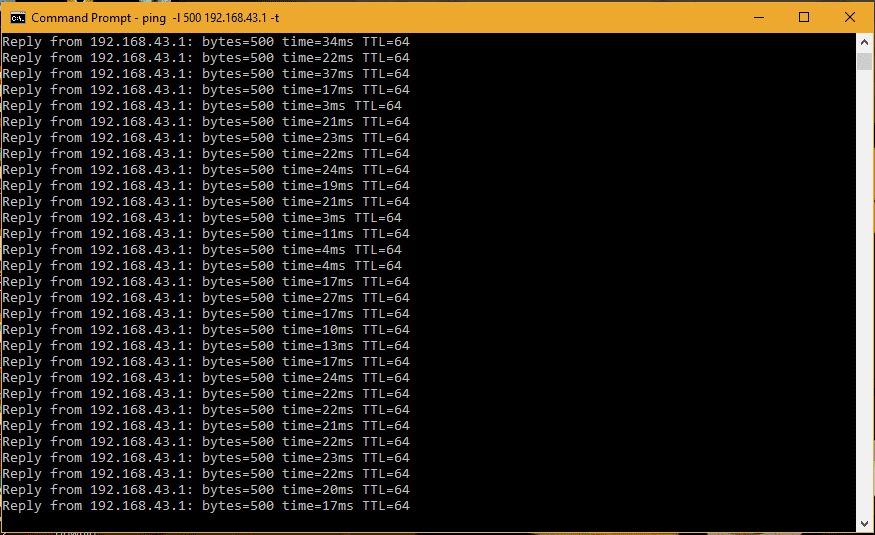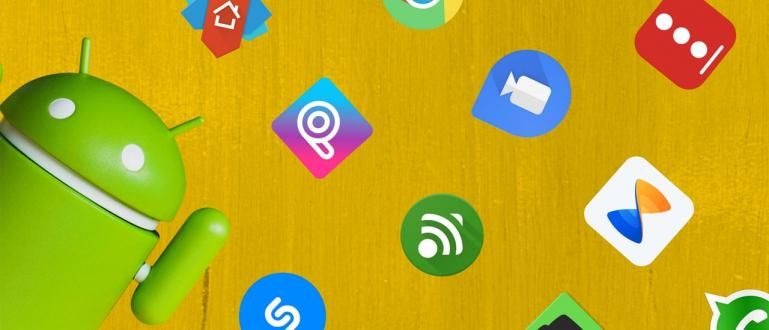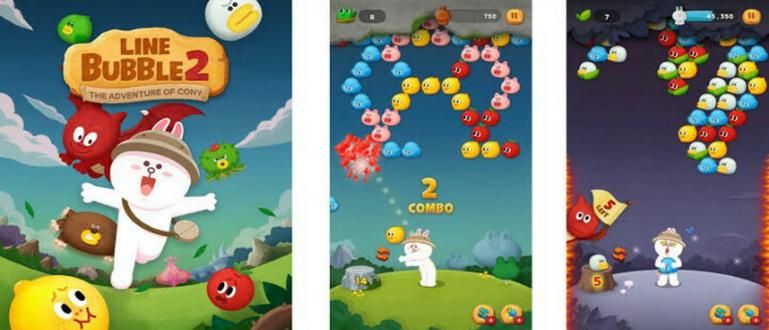வைஃபை வேகமான இணைப்பை எவ்வாறு ஹேக் செய்வது. நீங்கள் ஹேங்அவுட் செய்யும் போது நீங்கள் எரிச்சலடைய வேண்டும், வைஃபை மெதுவாக உள்ளது. நீங்கள் வருத்தப்படாமல் இருக்க, வைஃபை இணைப்பை ஹேக் செய்வோம், இதனால் எங்கள் இணையம் வேகமாக இருக்கும்.
உடை, உணவு மற்றும் தங்குமிடம் தவிர இணையம் முக்கிய தேவையாகிவிட்டது. டிவி மட்டுமே விரும்புவதால் கைவிடப்படத் தொடங்கியுள்ளது என்பது நிரூபிக்கப்பட்டுள்ளது ஓடை YouTube அல்லது Netflix இல் இணைய இணைப்பு தேவைப்படும்.
இணையத்தின் முக்கியத்துவத்தை உணர்ந்து, வேகமான இணையம் மிகவும் முக்கியமானது. உங்களில் அடிக்கடி அலுவலக இணைய நெட்வொர்க் அல்லது மெதுவான வைஃபையுடன் இணைக்கப்பட்டிருப்பதால் எரிச்சலடைபவர்களுக்கு, JalanTikus ஒரு டுடோரியலைக் கொண்டுள்ளது. இணைய இணைப்பை வேகமாக்க ஹேக் செய்யவும்.
- தெரிந்து கொள்ள வேண்டும்! ஹேக்கர்களால் அடிக்கடி பயன்படுத்தப்படும் 7 CMD கட்டளைகள் இங்கே உள்ளன
- இன்று கண்டுபிடிக்கப்பட்ட 10 அதிநவீன விண்டோஸ் பிசி ஹேக்கர் பயன்பாடுகள்!
- கணினி வழியாக மற்றவர்களின் வைஃபை மற்றும் லேன் இணைய இணைப்புகளை எப்படி துண்டிப்பது
வேகமான இணையத்தின் முக்கியத்துவம்
செய்திகளைப் படிக்கத் தரவைக் கண்டறிய உலாவுதல், ஓடை சமீபத்திய தொடர் படங்களை பார்க்க, வரை அரட்டை நண்பர்களுடன் வேடிக்கையாக இருக்கிறது. ஆனால் நீங்கள் மெதுவான இணைய இணைப்பைக் கையாளுகிறீர்கள் என்றால் உற்சாகம் குறைகிறது. அப்பிடினா போகலாம் வா ஊடுருவு உங்கள் இணையத்தை வேகப்படுத்த நீங்கள் பயன்படுத்தும் இணைய இணைப்பு!
 கட்டுரையைப் பார்க்கவும்
கட்டுரையைப் பார்க்கவும் CMD மூலம் இணைய இணைப்பை எவ்வாறு ஹேக் செய்வது
செயல்பாடு ஹேக்கிங் பயன்படுத்த வேண்டியதில்லை கருவிகள் மற்றும் OS க்கான ஹேக்கிங் எப்படி வரும். உதாரணமாக, இது ஒரு மூலதன கட்டளையுடன் போதுமானது CMD (கட்டளை வரியில்) கணினி அல்லது மடிக்கணினியில், நீங்கள் ஏற்கனவே செய்யலாம் ஊடுருவு நீங்கள் அதை வேகமாக செய்ய பயன்படுத்தும் இணைய இணைப்பு. எப்படி என்று தெரிந்து கொள்ள வேண்டுமா?
- முதலில் உங்கள் கணினி அல்லது மடிக்கணினியில் CMD ஐ திறக்கவும். உங்களுக்குத் தெரியாவிட்டால், CMDயைத் திறப்பதற்கான விரைவான வழி தொடக்கம் - தேடல், வகை CMD.

- CMD திறக்கப்பட்டதும், இலக்கைக் கண்டுபிடிப்பதே எங்கள் பணியாக இருக்க வேண்டும் DNS சர்வர்-அவரது. இதைச் செய்ய, CMD இல் பின்வரும் கட்டளையைத் தட்டச்சு செய்யவும்:
ipconfig / அனைத்தும்

- மேலே உள்ள ஸ்கிரீன்ஷாட்டில் இருந்து, எங்கள் DNS சர்வர் இலக்கு இருப்பதைக் காணலாம் 192.168.43.1. பின்வரும் குறியீட்டை CMD இல் தட்டச்சு செய்வது எங்கள் அடுத்த பணி:
பிங் -எல் 500 192.168.43.1 -டி

நீங்கள் எண்களை மாற்றலாம் 500 நீங்கள் விரும்பியபடி, உதாரணமாக 1000. உங்கள் மடிக்கணினியில் 192.168.43.1 எண்ணை பொருத்தமான DNS சேவையகத்துடன் மாற்ற மறக்காதீர்கள்.
- இதன் விளைவாக, நீங்கள் பின்வரும் காட்சியைப் பெறுவீர்கள்.
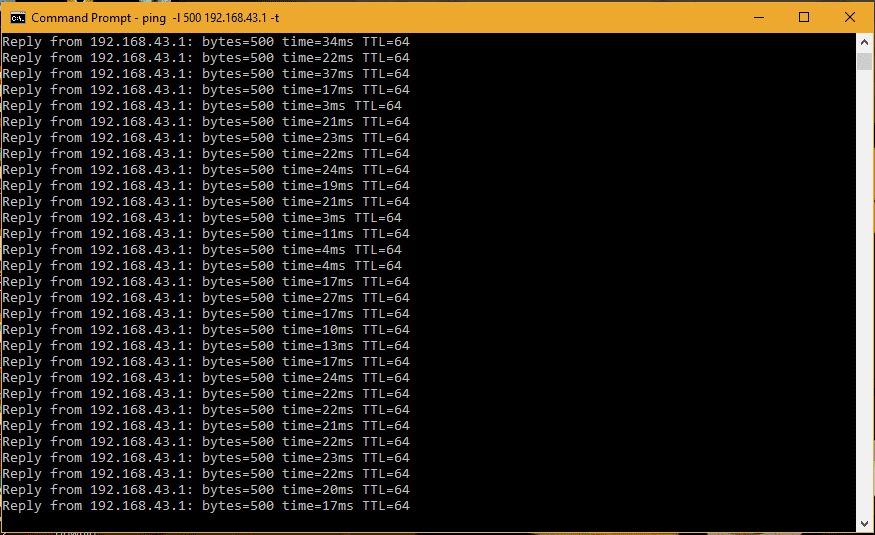
இந்த முறை உறிஞ்சுவதற்கு பயனுள்ளதாக இருக்கும் அலைவரிசை அதே WiFi நெட்வொர்க்கில் விளையாடும் மற்ற இணைய பயனர்கள். எனவே எண்களை அமைக்க வேண்டாம் அலைவரிசைஇது மிகவும் அதிகமாக உள்ளது, ஏனெனில் இது மற்ற பயனர்களுக்கு ஒரு பரிதாபம்.
நல்ல அதிர்ஷ்டம்!
மறுப்பு: ஃபயர்வாலைப் பயன்படுத்தும் நெட்வொர்க்கில் இந்த முறை பயனுள்ளதாக இருக்காது.